作者:李洪根 出处:Mscommunity
水晶报表是一个优秀的报表开发工具,本人在开发通用管理系统的时候,所有报表都使用水晶报表,其简单、易用和强大的功能令笔者倍加喜爱,现将水晶报表使用手记呈现给大家。
一、在使用自带的水晶报表时,请注册,否则只能使用30次
二、使用CrystalReportViewer进行预览
crystalreportviewer控件允许在应用程序中查看 Crystal Report。ReportSource 属性用于设置要查看哪个报表。该属性设置之后,报表显示在查看器中。报表源可以是ReportDocument、报表文件的路径,也可以是强类型报表。
1.打开“工具箱”,并将一个 CrystalReportViewer 拖到窗体上,我们命名为rptVew。
2.通过拖放操作将 Windows 窗体查看器调整到希望的大小并将其移动到所需位置。
3.当运行应用程序时,报表将显示在查看器中。
三、创建新报表
1.指向“添加”,单击“添加新项”。
2.在“添加新项”对话框中,从“模板”区域选择 Crystal Report,将报表命名为rptClient,单击“打开”。
3.在 Crystal Report 库中,选择下列选项之一:
?使用报表专家 — 指导您完成报表的创建过程,并将您的选择添加到 Crystal Report Designer。
?作为空白报表 — 打开 Crystal Report Designer。
?来自于现有的报表 — 创建新报表,它与指定的另一报表设计相同。
注意 Crystal Report 库包含许多专家,可以指导您完成数个特定类型报表的创建工作。您可能希望使用专家来创建最初的报表,以确定哪种报表构造方法适合您的需要。
4.单击“确定”按钮。
如果选择使用“报表专家”,便会出现“报表专家”对话框,并带有数据资源管理器。为每个文件夹选择所需数据,完成“报表专家”选项卡界面上的操作,然后单击“完成”来访问 Crystal Report Designer 和您的报表
四、是否需要动态设置数据源?
Crystal Reports 通过数据库驱动程序与数据库连接。每个驱动程序都被编写为可处理特定数据库类型或数据库访问技术。
拉和推模型
为了向开发人员提供最灵活的数据访问方法,Crystal Reports 数据库驱动程序被设计为可同时提供数据访问的拉模型和推模型。
拉模型
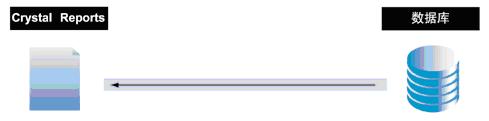
在拉模型中,驱动程序将连接到数据库并根据需要将数据“拉”进来。使用这种模型时,与数据库的连接和为了获取数据而执行的 SQL 命令都同时由 Crystal Reports 本身处理,不需要开发人员编写代码。如果在运行时无须编写任何特殊代码,则使用拉模型。
推模型
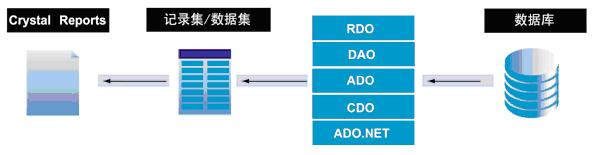
相反,推模型需要开发人员编写代码以连接到数据库,执行 SQL 命令以创建与报表中的字段匹配的记录集或数据集,并且将该对象传递给报表。该方法使您可以将连接共享置入应用程序中,并在 Crystal Reports 收到数据之前先将数据筛选出来。
四、从 ADO.NET 数据集制作报表
从数据库创建数据集对象
1.在项目中新建一个架构文件:
a.在解决方案资源管理器中,右击项目名,指向“添加”,然后单击“添加新项”。
b.在“添加新项”对话框的“类别”区域,展开文件夹,然后选择“数据”。
c.在“模板”区域选择“数据集”。
d.接受默认名称 Dataset1.xsd。
这就创建了一个新的架构文件 (Dataset1.xsd),以后将用它来生成强类型数据集。该架构文件将显示在 ADO.NET 数据集设计器中。
2.指定数据库位置:
a.在服务器资源管理器中,右击“数据连接”并选择“添加连接”。
b.在“数据链接属性”对话框中,单击“提供程序”选项卡,然后选择一个提供程序(例如 Microsoft OLE DB Provider for SQL Server)。
c.单击“连接”选项卡,然后指定您的数据库所在位置。在所需位置输入服务器和登录信息。
d.单击“确定”按钮。
此时,您的数据库及其表和字段就出现在服务器资源管理器的“数据连接”节点下面。
3